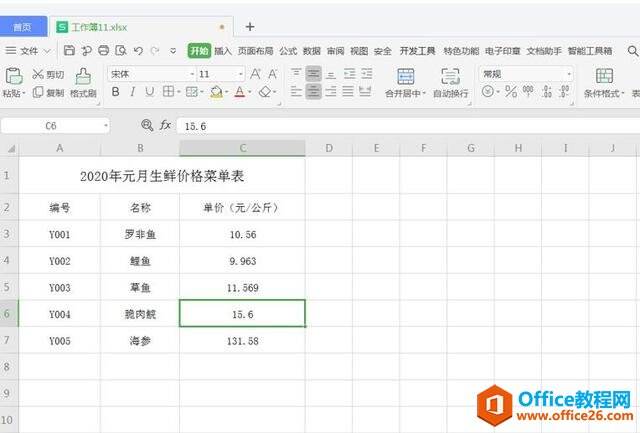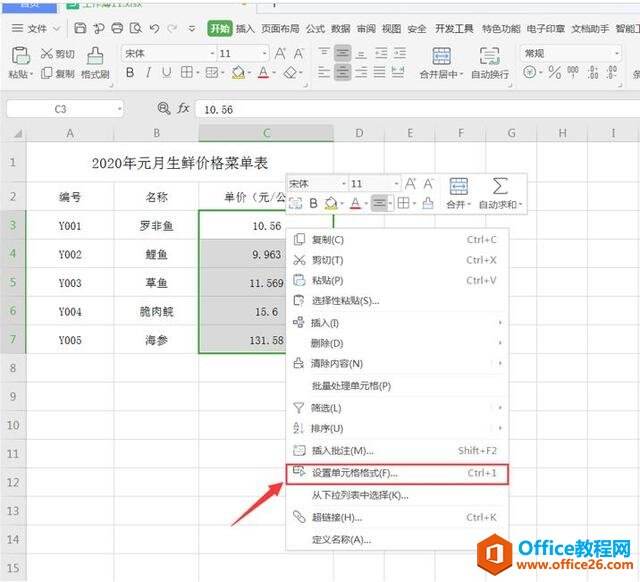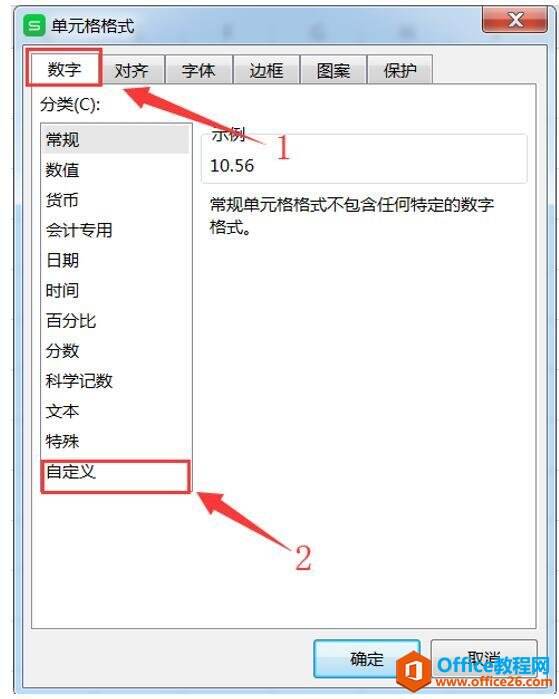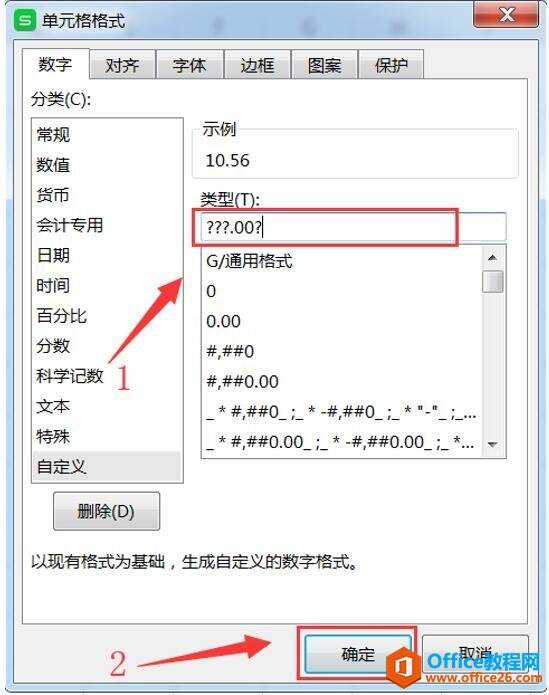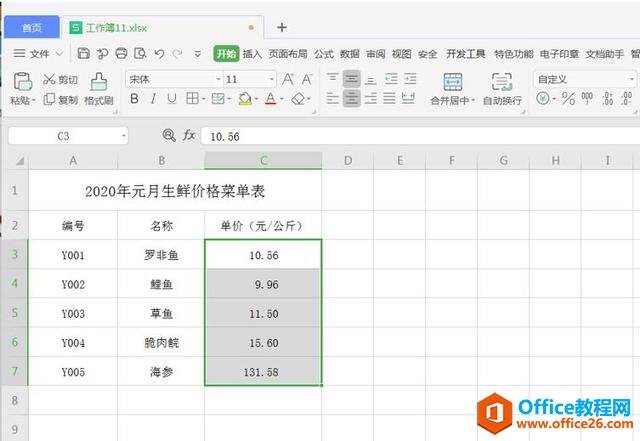WPS 如何在 excel 中快速对齐数字
办公教程导读
收集整理了【WPS 如何在 excel 中快速对齐数字】办公软件教程,小编现在分享给大家,供广大互联网技能从业者学习和参考。文章包含298字,纯文字阅读大概需要1分钟。
办公教程内容图文
第二步,选取表格内单元格区域后单击鼠标右键,在列表选择【设置单元格格式】:
第三步,在对话框中选择【数字】选项卡,并点击【自定义】:
第四步,在右侧类型输入栏中输入“???.00?”(需要注意的是这里需要切换至英文输入法输入内容),然后点击【确定】即可:
如下图所示,设置完成后单元格内的数字则会根据小数点位置进行对齐了:
办公教程总结
以上是为您收集整理的【WPS 如何在 excel 中快速对齐数字】办公软件教程的全部内容,希望文章能够帮你了解办公软件教程WPS 如何在 excel 中快速对齐数字。
如果觉得办公软件教程内容还不错,欢迎将网站推荐给好友。